Cómo usar Trapcode Particular en After Effects: una guía rápida
Publicado: 2022-04-28Para crear gráficos en movimiento o, en otras palabras, dar vida a los gráficos, debe utilizar muchas herramientas y técnicas. Además, hay muchos beneficios de los gráficos en movimiento y cómo usarlos depende de las diferentes necesidades del video. Como diseñador de gráficos en movimiento, Adobe After Effects es una de las herramientas de efectos de video más prácticas en la plétora de herramientas disponibles.
En este blog, te diré cómo instalar y usar Trapcode Particular en After Effects. También es posible que desee ver otras cosas interesantes que puede hacer en After Effects, como efectos de enmascaramiento, cómo hacer vigas en After Effects, tipografía cinética, etc.

¿Qué es Trapcode Particular?
Trapcode Particular es uno de los complementos para efectos posteriores que le permite agregar partículas a su composición para que sus gráficos en movimiento hagan su magia. Tiene toneladas de control físico, partículas personalizadas y una nueva interfaz de usuario, lo que lo convierte en uno de los complementos más recomendados para los artistas de diseño de movimiento.
Es una herramienta de generación de partículas desarrollada por Red Giant que nos permite crear efectos de partículas en 3D y simular la física del mundo real. Es un complemento de After Effects de pago y forma parte de la Trapcode Suite más grande de Red Giant. También puede consultar la versión de prueba gratuita que ofrece Red Giant, pero viene con una marca de agua.
Tiene muchos ajustes preestablecidos que puede usar en su trabajo y puede modificar según sus necesidades cambiando las opciones proporcionadas en el complemento.
Ahora echemos un vistazo a cómo puede comenzar con Trapcode Particular.
¿Cómo instalar Trapcode Particular?
Trapcode Particular viene empaquetado en el instalador de Trapcode Suite. Tenga en cuenta que no necesita instalar toda la suite. El instalador instalará Trapcode Particular, así como otros productos dentro de Trapcode Suite.
Antes de comenzar, es posible que desee cerrar todos los programas intensivos e iniciar sesión como administrador.
Lo primero que debe hacer es instalar el administrador de aplicaciones Red Giant. Entonces deberías ejecutar el instalador de Trapcode.
Veamos la guía paso a paso para facilitarle la instalación y el uso de Trapcode Particular.
Paso 1: El complemento particular de Red Giant Trapcode se puede descargar desde el siguiente enlace.
Paso 2: use el software WinRar para extraer el archivo zip después de descargar el complemento.
También puede usar el Explorador de Windows para extraer el archivo descargado.
Paso 3: abra la carpeta extraída después de que se haya extraído.
Paso 4: Aquí encontrará otro archivo zip llamado 'Particular', que debe descomprimir.
Paso 5: Continúe y abra la carpeta extraída.
Paso 6: Ahora, inicie el instalador y le pedirá que elija los complementos que desea instalar.
Después de la instalación, confirme las credenciales administrativas. Ingrese la información de la licencia para completar el proceso de instalación.
Ahora que el proceso de instalación está completo, echemos un vistazo a cómo puede usar trapcode en particular en After Effects.
Uso de Trapcode Particular en After Effects
Para usar trapcode en particular en After Effects después de la instalación, debe realizar los siguientes pasos:

Paso 1: Cree una nueva capa sólida seleccionando Capa en los menús > Nuevo > Sólido, o puede usar la tecla de método abreviado Ctrl+Y.
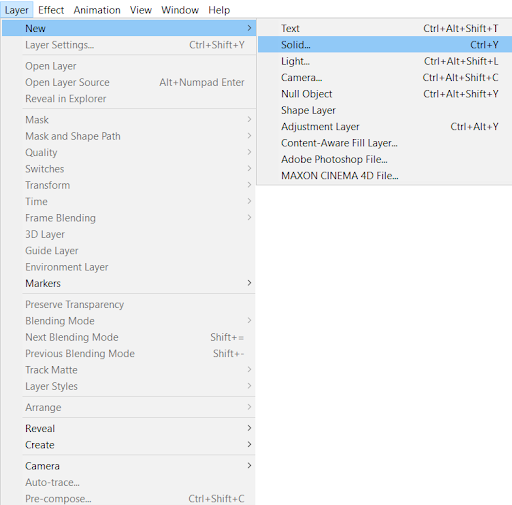
Paso 2: seleccione la capa sólida y haga clic en el menú Efectos > Seleccione RG Trapcode > Particular.
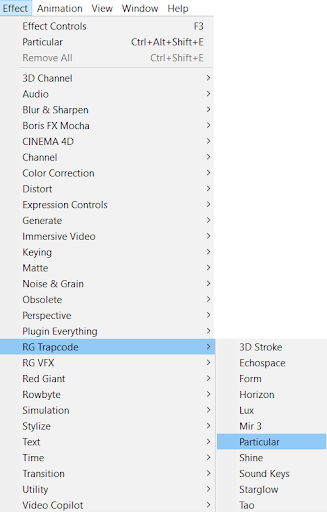
Ahora puede ver un efecto llamado particular en su panel de control de efectos.
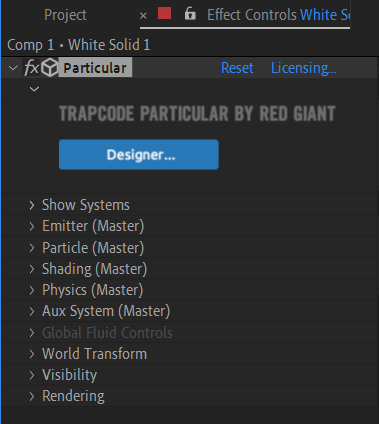
Rol de cada opción
Veamos ahora cuál es el uso de cada opción de los efectos particulares.

- Diseñador: es una forma personalizada de obtener una vista previa y crear la configuración de partículas dentro de su propia ventana modular. También incluye una lista de ajustes preestablecidos para usar en su trabajo. También puede personalizar los ajustes preestablecidos de acuerdo con sus requisitos.
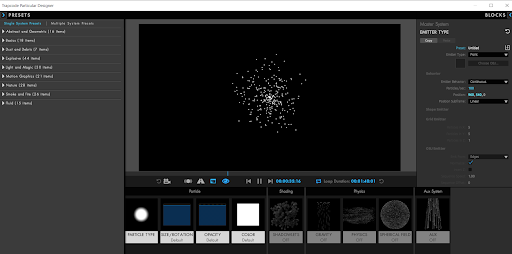
- Mostrar sistema: contiene controles que le permiten mostrar, ocultar, agregar o eliminar múltiples emisores de partículas de su capa en particular.
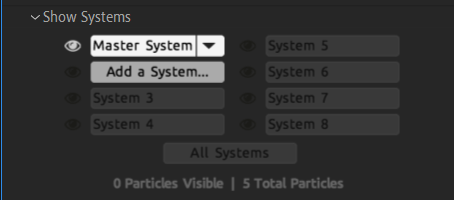
- Grupo Emisor: Es la opción más importante del complemento en particular; por eso es la opción maestra. Genera las partículas. Esta sección controla la forma del emisor, su dirección, la velocidad de las partículas y el movimiento y rotación del emisor.
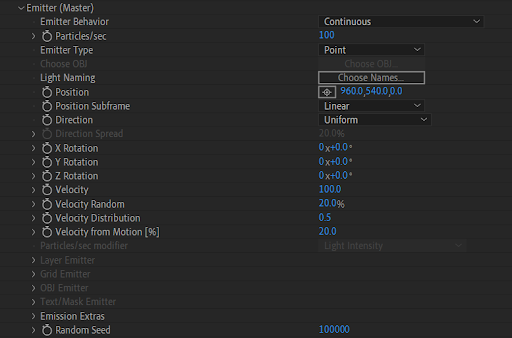
- Grupo de partículas: como su nombre indica, controla las propiedades de la partícula, como el tamaño, la opacidad y el color. Esta sección también controla cómo varían las propiedades a lo largo de la vida útil de las partículas. También contiene una opción importante llamada 'tipo de partícula', que establece la forma base de las partículas.
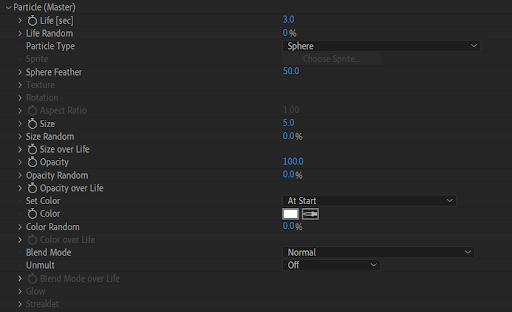
- Grupo de sombreado: esta opción le permite activar o desactivar el sombreado del sistema de partículas, donde puede seleccionar la distancia, el ambiente, la difusión, la cantidad especular, la nitidez especular y otras configuraciones.
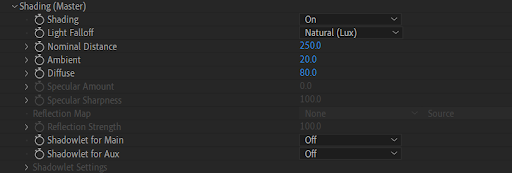
- Grupo de física: este grupo contiene parámetros para controlar las fuerzas externas que actúan sobre sus sistemas de partículas, como la gravedad, el viento y la turbulencia del aire.

- Sistema AUX: esta opción le permite seleccionar la emisión desactivada, en un evento de rebote o de forma continua. Podemos configurar la probabilidad de emisión, partícula/colisión, velocidad de partícula, tipo de emisión, tamaño, color, opacidad y muchos otros parámetros.
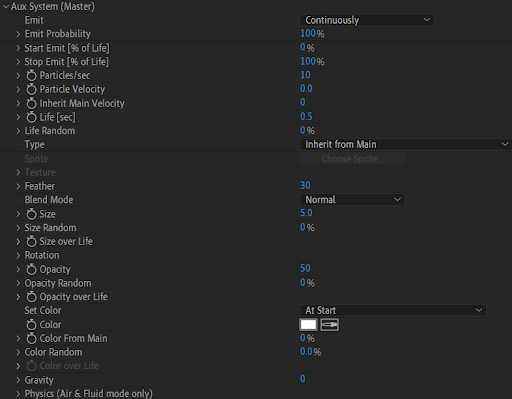
- Controles globales de fluidos: esto le permite controlar el factor de tiempo del fluido, la viscosidad y la fidelidad de la simulación.
- World Transform: Esto se usa para controlar la rotación de 3 ejes, es decir, X, Y, Z, y también puede establecer el desplazamiento para la misma.
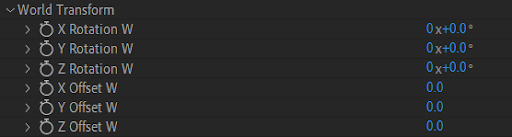
- Visibilidad: Esto da control sobre dónde son visibles las partículas. Por ejemplo, las partículas lejanas se pueden configurar para que desaparezcan.
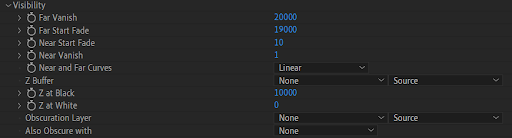
- Rendering: Esto controla cómo se verán las partículas cuando se rendericen. Podemos configurar el modo de renderizado, la aceleración, la cantidad de partículas, la profundidad de campo y el desenfoque de movimiento para el efecto.
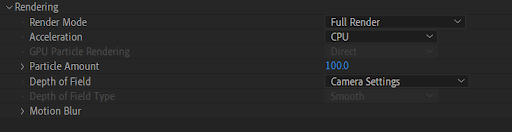
Ahora sabe cómo se pueden usar estas opciones para crear increíbles gráficos en movimiento.
Resumiendo
After Effect es un software de edición de video que le permite crear una variedad de animaciones y modificar videos para satisfacer nuestras necesidades. Puede usar una variedad de funciones en este software para ayudarlo en la edición de video, de las cuales una es Trapcode.
Puede pensar en Trapcode Particular como un efecto que le permite aplicar movimiento de partículas a una ruta específica y crear una animación profesional para su trabajo. Después de leer este blog, es posible que tenga una idea de cómo puede comenzar con Trapcode Particular.
El blog fue una guía para principiantes para instalar Trapcode Particular y comprender el uso de cada opción en él. Espero que esto te haya sido útil, ya que puedes usarlo para hacer animación de personajes, gráficos en movimiento, animación 2D, etc.
¿Está buscando crear videos o necesita ayuda para editar videos? Obtenga asistencia de expertos. Contáctanos para saber más.
Editor: Amrutha
